Встановлення та використання PrimeOS для комп’ютерів та ноутбуків

- 1537
- 150
- Ira Moore
Операційна система ПК Primeos для ПК та ноутбуків - ще одна можливість інтеграції Android у 86 -кратних системах та пропонує користувачам доступ до численних мобільних додатків та ігор, демонструючи високу продуктивність та оптимальну продуктивність, на відміну від емуляторів середовища Android. Індійський проект активно розвивається і завдяки свіжим рішенням, що використовуються для впровадження платформи, сьогодні Primeos - досить успішний варіант.

У цьому варіанті здійснення Android пристрої з архітектурою 86x та ARM дуже схожі на ОС Phoenix, але під час детального обстеження стає зрозумілим, що він має власні характеристики. ОС запускається навіть на старому обладнанні, і для оцінки роботи платформи не потрібно його встановлювати. Test Primeos, розроблений на основі Android у 86x, ви можете, запускаючи операційну систему з приводу в режимі LiveCD.
Де завантажити primeos
Адаптація Android для комп'ютерів вільно розповсюджується і доступна для завантаження в декількох версіях на офіційному веб -сайті проекту, а також на інших ресурсах в Інтернеті. Система не вимагає пристроїв, але якщо ви вирішите перенести Android на комп'ютерному пристрої, встановивши Prime OS, вибираючи версію, вам слід врахувати характеристики обладнання, наприклад, для x64 вам знадобиться в Монше 2 ГБ оперативної пам’яті та інструкції SSE 4, які підтримуються процесором.2. Для старих моделей ноутбуків або ПК надається Primeos Classic 32 -бітний розподіл.
Отже, на офіційному веб -сайті ви знайдете три версії ОС:
- Primeos Mainline 64 -біт (для відносно нових систем). Цей варіант підходить лише для пристроїв, випущених у 2014 році, а пізніше, наприклад, серії Intel Core I та вищих процесорів 5 -го покоління, вищих процесорів, Intel Celeron N4000, AMD A8 7410 тощо., За підтримки інструкцій SSE2. Що стосується графіки, то ця версія ОС сумісна з GPU Intel та AMD, тоді як Nvidia не підходить, що може спричинити відставання та замерзання.
- Primeos standart 64 -біт (для систем 2011 року та пізніше). Запити цієї версії є більш скромними, вона буде працювати над пристроями з процесорами, випущеними з 2011 року, наприклад, серії 2 -го покоління Intel Core I або вище, Intel Celeron N3350, AMD A8 5550M та інші., Процесор також вимагає підтримки набору команд SSE2. Версія сумісна з графічними процесорами Intel, AMD, NVIDIA.
- Primeos Classic 32 -біт (для старих систем). Версія буде працювати з процесорами, виготовленими до 2011 року, такими як серія Intel Core I 1 -го покоління, подвійне ядро Intel Pentium, AMD Phenom II X6 1100T, а також старі графічні процесори Intel, AMD, Nvidia.
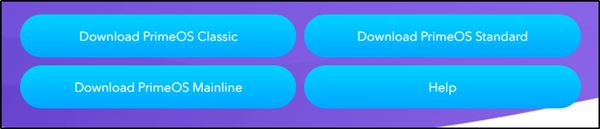
Крім того, для кожної версії також надаються параметри розподілу:
- Інсталятор Windows - для запуску всередині Windows.
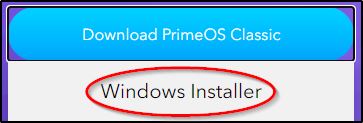
- та установки на пристрої за умови.
- ISO Image - це зображення системи, яке можна записати на зовнішньому приводі та запускати як LiveCD (встановлення не потрібна для функціонування ОС), а також встановити на пристрої або у віртуальній машині. Це працює як в EFI, так і в спадщині.
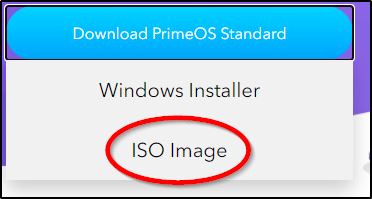
Установка Primeos
Щоб уникнути можливих проблем внаслідок вжитливих дій, перед тим, як поставити іншу ОС поруч із Windows, необхідно зробити резервну копію даних, а також основну систему, щоб мати можливість відновити з цією необхідністю. Встановлення Prime OS можливе двома способами - використовуючи встановлений файл та за допомогою USB -накопичувача.
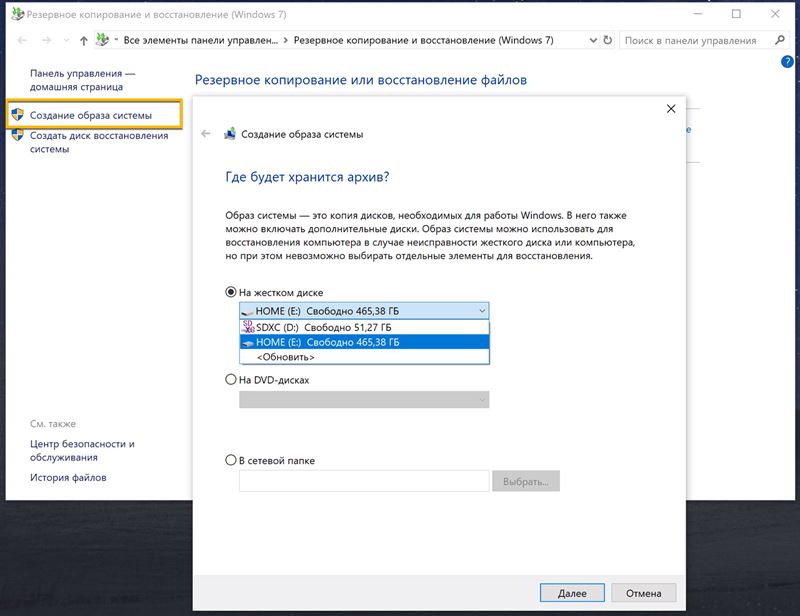
За допомогою інсталятора
Метод використовується в 64-розрядних системах UEFI, тоді як опція захищеного завантаження повинна бути відключена. Щоб встановити PrimeOS на ноутбуці або комп'ютері як другу систему поруч із Windows, вам потрібно завантажити інсталятор, а потім виконати наступні кроки:
- Запустіть інсталятор програмного забезпечення та виберіть диск, на якому буде створено розділ для ОС.
- Вкажіть, скільки місця потрібно виділити на новий розділ, і перейти до процедури.
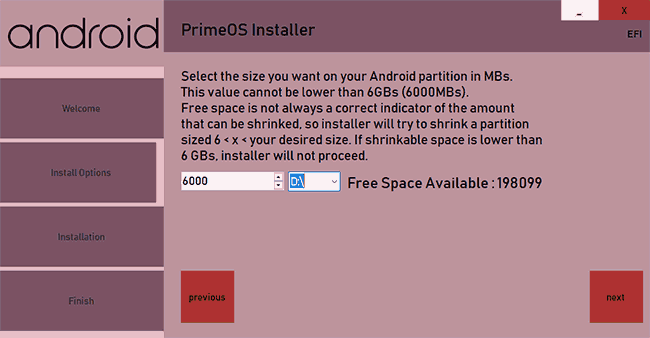
- Ми не звертаємо уваги на командний рядок, який з’являється під час події командного рядка, ми просто чекаємо.
- Пристрій перезапуститься перед запуском процесу встановлення.
- Коли ОС встановлена, меню завантаження з можливістю вибору запуску Primeos та Windows з’явиться.
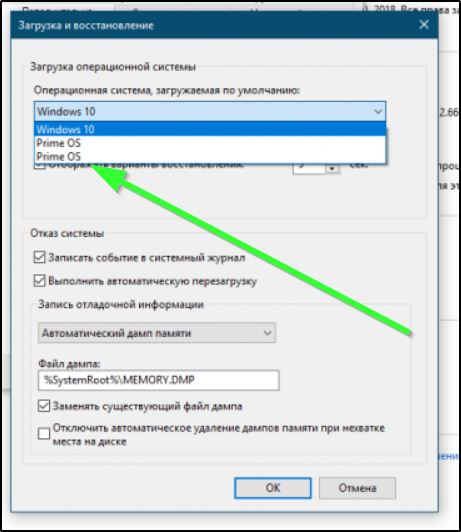
Ви можете вибрати ОС за замовчуванням у налаштуваннях завантаження Windows.
Установка за допомогою USB -накопичувача
Дії встановлення системи не сильно відрізняються від тих, які виконуються для інших подібних Android x86. Цей метод передбачає реалізацію процедури на декількох етапах:
- Ми записуємо ізо-зображення на USB-флеш-накопичувачі (гучність приводу повинна бути не менше 8 ГБ) за допомогою стороннього інструменту, наприклад, Rufus або іншого подібного програмного забезпечення.
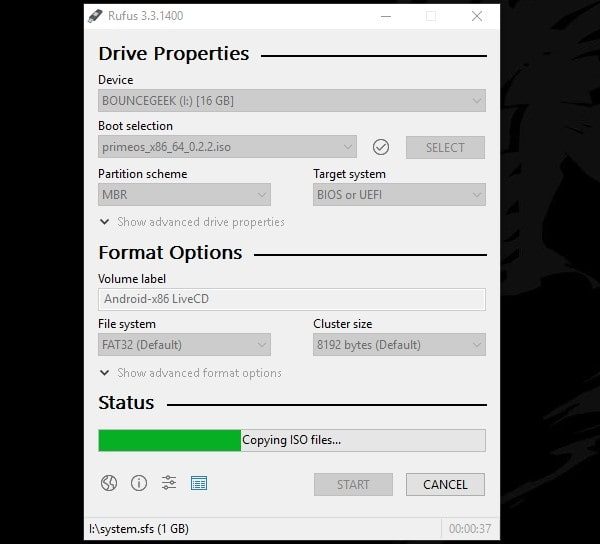
- Ми створюємо окремий розділ на жорсткому диску або SSD для Primeos (рекомендований розмір не менше 16 ГБ). Не потрібно розміщувати ОС на розділ з даними користувачів та Windows.
- Відключіть захищену функцію завантаження та завантажте з USB -накопичувача.
- У меню Grub виберіть "Android-X86 встановити", вкажіть розділ, який нам потрібно встановити, виберіть EXT4 для форматування диска.
- Ми дозволяємо встановити системний каталог у режимі читання / запису за запитом, ми погоджуємось із встановленням Grub та створюємо елемент завантаження для Windows.
- В кінці процедури ми перезавантажимо (перед перезавантаженням, зовнішній привід слід видалити).
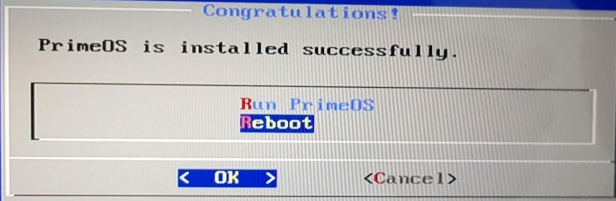
Запуск Primeos, інтерфейс, продуктивність
Для запуску завантажувального приводу в режимі LiveCD необхідна функція захищеного завантаження. Початок системи Primeos із зовнішнього середовища проводиться шляхом вибору флеш-накопичувача із зображенням ОС, у меню Grub також потрібно вибрати "Android-X86 Live" і чекати завантаження операційної системи.
При першому запуску вам потрібно буде ввести дані користувача. Ви можете змінити мову інтерфейсу на російську. Загалом, система хороша з хорошою швидкістю роботи, простотою та простотою управління.
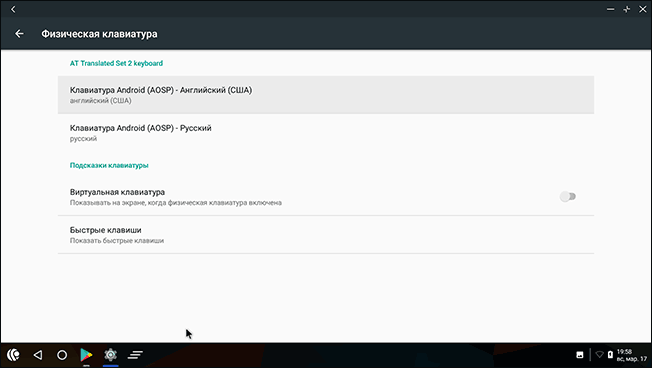
Прем'єр -інтерфейс ОС виготовляється в дусі мінімалізму і є симбіозом Android та Windows. Стилізація для "Windows" пропонує знайомий робочий стіл, кнопка запуску, панель завдань та інші елементи ОС з Microsoft. Засупилося тут досить просто. Primeos, як і в Windows, підтримує багатоточковий режим (запуск програм у кількох вікнах з можливістю змінювати розмір або виконувати інші дії), ви можете використовувати гарячі клавіші, а також інші атрибути, притаманні Windows, так що буде Немає проблем з цим.
Панель завдань функціонує майже так само, як і в рідній ОС. Крім того, система адаптована для запуску сенсорних ігор за допомогою клавіатури та миші (інструмент активується натисканням F12). Primeos попередньо встановлений усіма послугами Google, тому вам не доведеться возитися з їх встановленням, є також кілька популярних ігор, таких як PUBG, Subway Surf та інші.
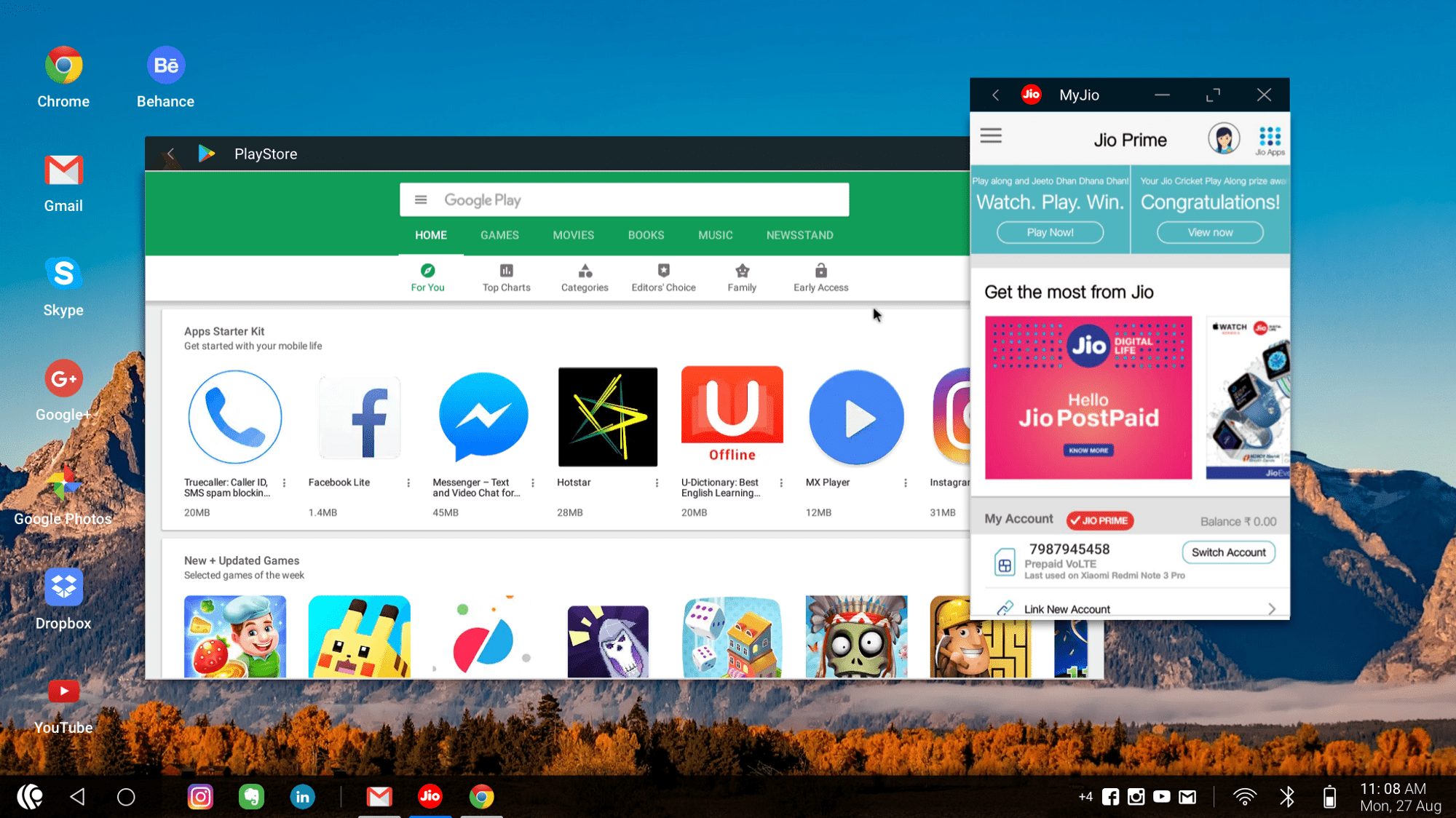
Існує також можливість замінити параметри відеосистеми відео, яка дозволяє запускати ігри за допомогою інструментів GPU, він доступний для отримання коренеп-правих, підтримується OT-Renewal (за умови розділу EXT4 RW), як а також багато інших варіантів.
- « Кнопка Головна не працює на iPhone, що є причиною і як її виправити
- Камера не працює в масштабі - яка причина і як її виправити »

